mongoシェルは、MongoDBに付属するデータベース管理ツールです。 オンプレミスサーバーまたはElastic Compute Service (ECS) インスタンスであるクライアントにmongoシェルをインストールできます。 このトピックでは、mongoシェルを使用してApsaraDB for MongoDBスタンドアロンインスタンスに接続する方法について説明します。
前提条件
ApsaraDB for MongoDBスタンドアロンインスタンスが作成されました。
背景情報
デフォルトのデータベース管理者は、ApsaraDB for MongoDBスタンドアロンインスタンスに提供され、デフォルトのデータベースアカウントルートに関する情報を管理します。 ビジネス要件を実装するためにadmin以外のデータベースを使用し、adminで操作を実行しないことを推奨します。
準備
ApsaraDB for MongoDBインスタンスと同じエンジンバージョンを使用するmongoシェルをダウンロードし、オンプレミスサーバーまたはECSインスタンスのクライアントにインストールします。 詳細については、MongoDB Shellダウンロードおよびmongo Shellをご参照ください。
アプリケーションがElastic Compute Service (ECS) インスタンスにデプロイされている場合は、ApsaraDB for MongoDBインスタンスとECSインスタンスがネットワーク接続を確保するための次の要件を満たしていることを確認してください。ECSインスタンス情報の表示方法の詳細については、「インスタンス情報の表示」をご参照ください。
ApsaraDB for MongoDBインスタンスとECSインスタンスは同じリージョンにデプロイされており、同じゾーンに属していることが望ましいです。 これにより、ネットワークの待ち時間が減少する。
ネットワークタイプがVPCの場合、同じVPC IDを使用していることを確認する必要があります。
説明VPCを使用したいが、ECSインスタンスのネットワークタイプがクラシックネットワークの場合、ECSインスタンスのネットワークタイプをVPCに変更できます。 詳細については、「クラシックネットワークからVPCへのECSインスタンスの移行」をご参照ください。
クライアントのIPアドレスがApsaraDB MongoDBインスタンスのホワイトリストに追加されます。 詳細については、「ApsaraDB For MongoDBインスタンスのホワイトリストの設定」をご参照ください。
説明インターネット経由でインスタンスに接続する場合は、パブリックエンドポイントを申請する必要があります。 詳細については、「ApsaraDB For MongoDBスタンドアロンインスタンスのパブリックエンドポイントの申請」をご参照ください。
手順
ApsaraDB for MongoDBコンソールにログインします。
左側のナビゲーションウィンドウで、レプリカセットインスタンス をクリックします。
ページの左上隅で、インスタンスが属するリソースグループとリージョンを選択します。
インスタンスのIDをクリックするか、インスタンスに対応する 操作 列の
 をクリックし、管理 を選択します。
をクリックし、管理 を選択します。インスタンスの詳細ページの左側のナビゲーションウィンドウで、データベース接続 をクリックします。
ApsaraDB MongoDBスタンドアロンインスタンスのエンドポイントを表示および取得します。
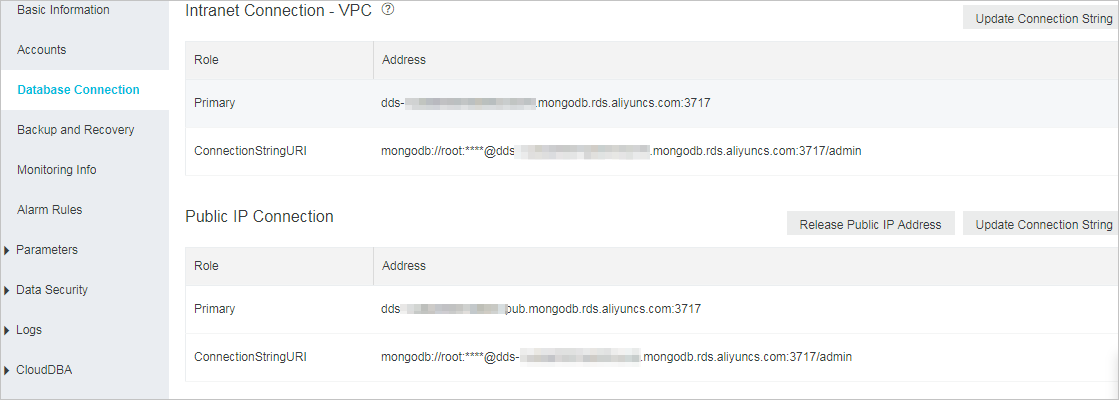
パラメーター
説明
エンドポイント種類
VPCエンドポイント: 仮想プライベートクラウド (VPC) は、クラシックネットワークよりも高いセキュリティとパフォーマンスを提供する分離された仮想ネットワークです。 デフォルトでは、高いセキュリティと高いパフォーマンスを確保するために、VPCエンドポイントがインスタンスに提供されます。
パブリックエンドポイント: パブリックエンドポイントは、インターネットを介した通信に使用されます。 インターネット経由でApsaraDB for MongoDBインスタンスに接続すると、インスタンスがセキュリティリスクにさらされる可能性があります。 デフォルトでは、ApsaraDB for MongoDBインスタンスにはパブリックエンドポイントは提供されません。 インターネット経由でインスタンスに接続する場合は、パブリックエンドポイントを申請する必要があります。 詳細については、「ApsaraDB For MongoDBスタンドアロンインスタンスのパブリックエンドポイントの申請」をご参照ください。
プライマリ
形式:
<ホスト >:< ポート>接続文字列URIで使用されるパラメータ:
<host>: ノードへの接続に使用されるドメイン名情報。<port>: ノードへの接続に使用されるポート番号。
例:
dds-bp1ea17b41abecf43 **** .mongodb.rds.aliyuncs.com:3717ConnectionStringURI
形式:
mongodb://<username >:< password >@< host >:< port>/<database>[?&authSource=<authenticationDatabase>]接続文字列URIで使用されるパラメータ:
<username>: データベースアカウントの名前。 デフォルト値:root。<password>: データベースアカウントのパスワード。<host>: ノードへの接続に使用されるドメイン名情報。<port>: ノードへの接続に使用されるポート番号。<database>: 接続するデータベースの名前。 デフォルト値: admin。authSource=<authenticationDatabase>: 指定されたデータベースアカウントが属するデータベースを指定します。 このパラメーターはオプションです。<authenticationDatabase>: 認証に使用されるデータベースの名前。 認証データベースを指定しない場合は、<database>で指定したデータベースが認証データベースとして使用されます。重要認証を成功させるには、指定されたデータベースアカウントが指定された認証データベースに属している必要があります。
例:
データベースアカウントはtestで、データベースはadminです。
mongodb:// test:**** @ dds-bp1ea17b41abecf43 **** .mongodb.rds.aliyuncs.com:3717/adminクライアントがインストールされているオンプレミスサーバーまたはECSインスタンスで次のコマンドを実行し、データベースに接続します。
mongo -- host <host> -- port <port> -u <username> -p -- authenticationDatabase <authenticationDatabase>接続文字列URIで使用されるパラメータ:
<host>: ノードへの接続に使用されるドメイン名情報。<port>: ノードへの接続に使用されるポート番号。<username>: データベースアカウントの名前。 デフォルト値:root。<authenticationDatabase>: 認証に使用されるデータベースの名前。 このデータベースにデータベースアカウントが作成されます。 アカウントがrootの場合は、adminと入力します。 認証データベース以外のデータベースを指定する場合は、db.createUser() コマンドを実行してアカウントを作成し、そのアカウントを使用してデータベースに接続します。重要認証を成功させるには、指定されたデータベースアカウントが指定された認証データベースに属している必要があります。
例:
データベースアカウントはtestで、データベースはadminです。
mongo -- ホストdds-bp1ea17b41abecf43 **** .mongodb.rds.aliyuncs.com -- port 3717 -u test -p -- authenticationDatabase adminEnter password: が表示されたら、データベースアカウントのパスワードを入力してenterキーを押します。
Enter password:<password>パラメーター:
<password>は、インスタンスへの接続に使用されるパスワードです。 パスワードを入力すると、パスワードの文字は表示されません。次の情報は、インスタンスへの接続が成功したことを示します。
説明実際の情報は、mongo shellのバージョンによって異なる場合があります。
への接続: mongodb:// dds-bp1ea17b41abecf43 **** .mongodb.rds.aliyuncs.com:3717 / MongoDBサーバーのバージョン: 3.4.6 MongoDBシェルへようこそ。
インスタンスの接続後、管理者以外のデータベースを使用してビジネス要件を実装することを推奨します。